Slik installerer du en SSD på stasjonære og bærbare PC-er

Har du nettopp kjøpt en SSD og håper å oppgradere den interne lagringen på PC-en din, men vet ikke hvordan du installerer SSD? Les denne artikkelen nå!
Ønsker du å oppgradere den interne lagringen på datamaskinen din til raske solid-state-disker (SSD)? Lurer du på om dette er en DIY-prosess eller om du må gå til et datamaskinservice-senter? Fortsett å lese for å lære hvor enkelt det er å installere en SSD selv på kort tid!
Utviklingen av halvlederbasert ikke-flyktig lagringsteknologi har tatt verden med storm. Nå trenger du ikke å håndtere de substandard lese- og skrivehastighetene til magnetiske diskdrivere som HDD-er.
Du kan oppgradere masselagringen til datamaskinen din med en SSD for å få 16 til 17 ganger raskere lese- og skrivehastighet. Å installere en SSD er også mye enklere. Hvis du planlegger å kjøpe en SSD for din Esports-PC, høyspesifikasjons-PC, eller streaming-PC, les videre for å lære hvordan du installerer SSD i PC-en nedenfor.
Innhold
- 1 Kan du installere en SSD i en hvilken som helst datamaskin?
- 2 Hvordan installere SSD: Forutsetningene
- 3 Hvordan installere SSD: Stasjonær PC
- 4 Hvordan installere SSD: Bærbar PC
- 5 Hvordan opprette og formatere partisjoner på SSD-en
- 6 Hvordan installere SSD: Avsluttende ord
Kan du installere en SSD i en hvilken som helst datamaskin?
Hvis du lurer på om datamaskinen din er egnet for å installere en SSD, så er svaret enkelt. Hvis datamaskinen din har SATA-teknologi på hovedkortet og strømforsyningen har SATA-strømuttak, kan du definitivt oppgradere PC-en din med en SSD.
Her er hvordan du kan bli mer trygg på å avgjøre om PC-en din er egnet for solid-state-disker:


Hvis du har alt ovenfor, har du flaks! Du kan enkelt installere en SSD med en gang.
Les også: SATA vs NVMe SSD-er
For å sette en SSD inn i stasjonær PC, må du ordne med følgende:

Les også: Beste budsjett-SSD-er 2022
For en bærbar PC kan det hende du trenger en SSD-spacer. De fleste SSD-leverandører leverer en spacer med SSD-en når du kjøper den. Hvis leverandøren ikke har levert en spacer, kan du få en hvilken som helst spacer som er kompatibel med en 2,5-tommers SSD. Nedenfor finner du noen forslag til SSD-spacere:
Crucial MX500 500GB 3D NAND SATA 2,5 tommers intern SSD
ZRM&amE 7mm til 9,5mm Adapter 2,5 tommers Solid State Drive SSD Laptop Hard Drive Spacer
XtremPro 7mm til 9,5mm SSD Spacer Adapter for 2,5 tommers
FlexxLX SSD Spacer Adapter for 7mm til 9,5mm
Først må du klargjøre stasjonæren for å koble til SSD-en. Deretter kan du plugge inn SSD-en og sette sammen PC-kabinettet igjen.

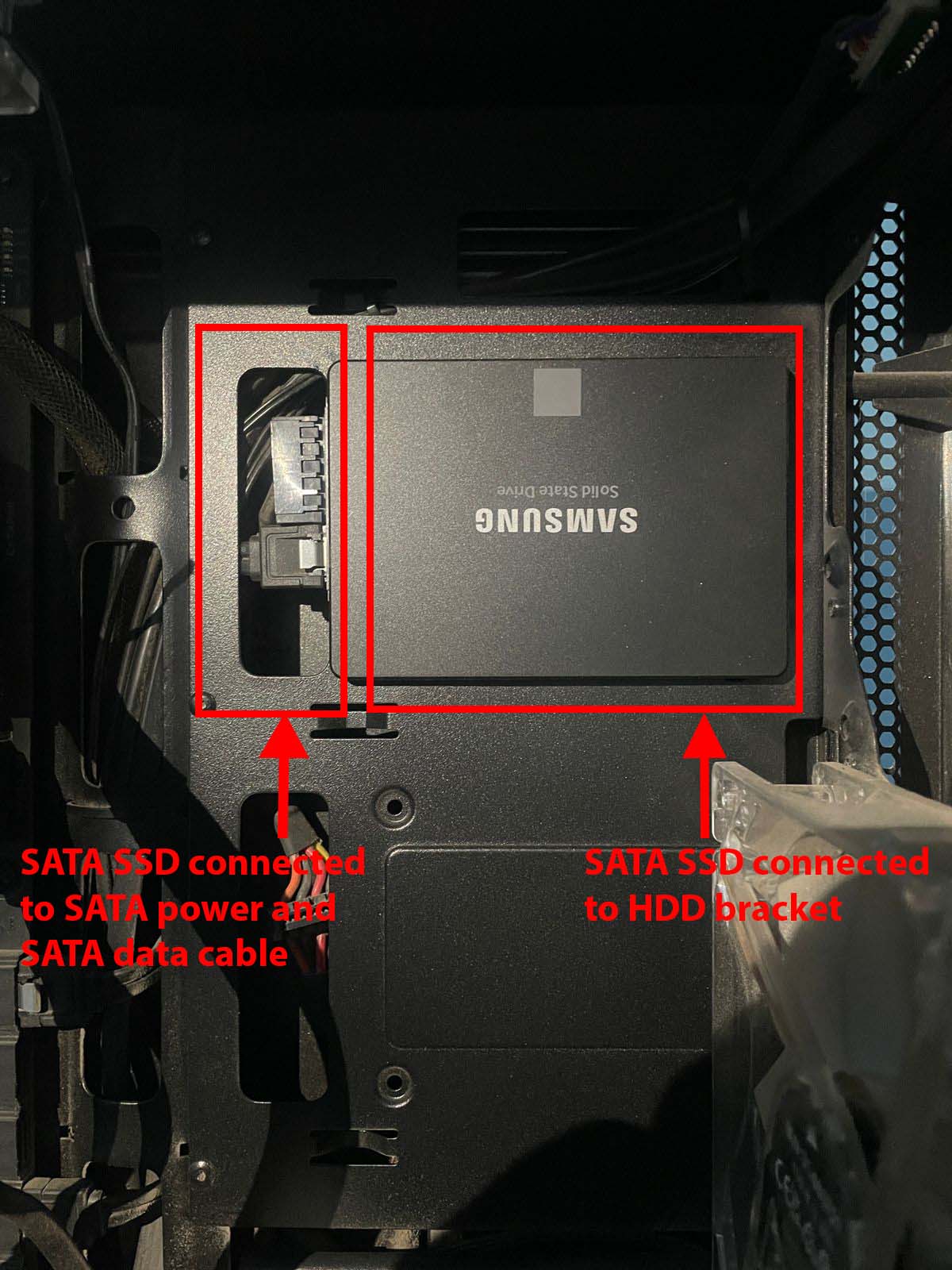
Å installere en 2,5-tommers SSD i en bærbar PC er enklere enn å gjøre det på en stasjonær PC. Slik gjør du det:

Så langt har du installert SSD-en på en stasjonær eller bærbar PC. Den er ikke klar til bruk ennå fordi interne masselagringsenheter som HDD-er og SSD-er ikke er plug-and-play-enheter. Her er hvordan du kan sette opp SSD-en for videre bruk:
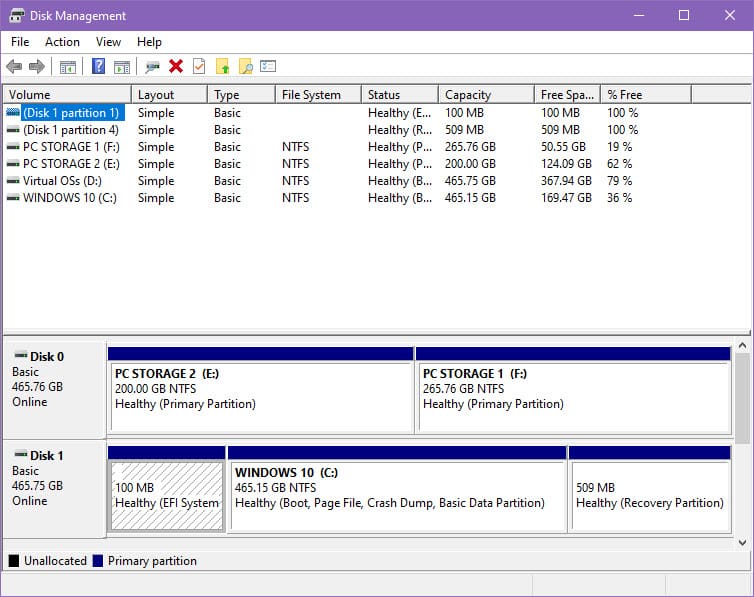
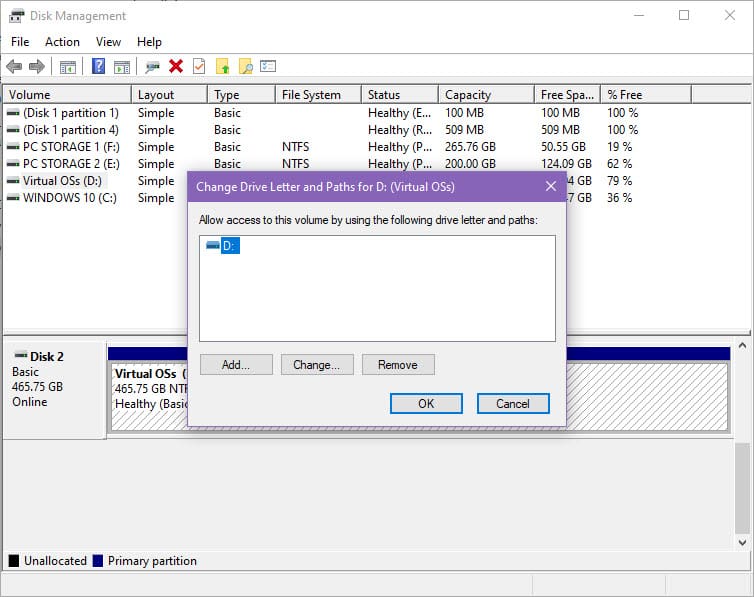
Det er det! Nå kan du bruke den nye SSD-en til programvareinstallasjon eller som medielagring på datamaskinen din. Hvis du vil kjøre operativsystemet ditt på SSD-en, må du enten klone den eksisterende HDD-en til den nye SSD-en eller installer Windows-operativsystemet på nytt.
Nå vet du hvordan du enkelt installerer en solid-state-disk på din stasjonære eller bærbare PC uten å forstyrre annet maskinvare eller interne perifere enheter til datamaskinen din.
Hvis du tar de riktige forholdsreglene under installasjon av SSD-en, vil du ikke skade PC-en på noen måte. Vær ekstra forsiktig når du håndterer det interne utstyret til en PC ved å bruke en ESD håndleddstropp.
Gi de ovennevnte metodene et forsøk og nevne i kommentarfeltet nedenfor hvordan det gikk. Du kan også være interessert i å vite hvordan du installerer en NVMe SSD på en stasjonær og bærbar PC.
Apple har introdusert iOS 26 – en stor oppdatering med et helt nytt frostet glassdesign, smartere opplevelser og forbedringer av kjente apper.
Studenter trenger en spesifikk type bærbar PC til studiene sine. Den bør ikke bare være kraftig nok til å prestere bra i det valgte fagområdet, men også kompakt og lett nok til å bæres rundt hele dagen.
I denne artikkelen vil vi veilede deg i hvordan du får tilbake tilgang til harddisken din når den svikter. La oss følge med!
Ved første øyekast ser AirPods ut som alle andre ekte trådløse ørepropper. Men alt dette endret seg da noen få lite kjente funksjoner ble oppdaget.
Det er enkelt å legge til en skriver i Windows 10, selv om prosessen for kablede enheter vil være annerledes enn for trådløse enheter.
Som du vet, er RAM en svært viktig maskinvaredel i en datamaskin. Den fungerer som minne for å behandle data, og er faktoren som bestemmer hastigheten til en bærbar PC eller PC. I artikkelen nedenfor vil WebTech360 introdusere deg for noen måter å sjekke RAM-feil på ved hjelp av programvare på Windows.
Har du nettopp kjøpt en SSD og håper å oppgradere den interne lagringen på PC-en din, men vet ikke hvordan du installerer SSD? Les denne artikkelen nå!
Å holde utstyret ditt i god stand er et must. Her er noen nyttige tips for å holde 3D-printeren din i topp stand.
Enten du leter etter en NAS for hjemmet eller kontoret, sjekk ut denne listen over de beste NAS-lagringsenhetene.
Har du problemer med å finne ut hvilken IP-adresse skrivere bruker? Vi viser deg hvordan du finner den.






